
Pokoušíte se hrát svou oblíbenou hru přes Riot Client, ale aplikace se odmítá spustit? Existuje několik důvodů, proč se tato aplikace neotevře na vašem počítači se systémem Windows 11 nebo Windows 10. Chcete-li problém vyřešit a klient znovu pracovat, můžete použít několik oprav. Ukážeme vám, co dělat ve vašem případě.
Několik důvodů, proč aplikace nefunguje, je to, že je již spuštěna chybná instance aplikace, aplikace nemá práva správce, aplikace má problémy s kompatibilitou, antivirový program nebo firewall vašeho počítače omezily funkce aplikace, a další.
1.Vynutit uzavření a opětovné spuštění klienta Riot
Když Riot Client odmítne spustit, vynutit ukončení již spuštěných instancí aplikace a spusťte aplikaci znovu. To umožní aplikaci znovu začít a případně opravit drobné problémy.


2.Spusťte klienta Riot jako správce
Je možné, že Riot Client nemá potřebná oprávnění, aby mohl fungovat. K tomu obvykle dochází, když aplikaci spouštíte z běžného a nikoli z účtu správce. Problém můžete vyřešit spuštěním aplikace jako správce (aniž byste ve skutečnosti přešli na účet správce).
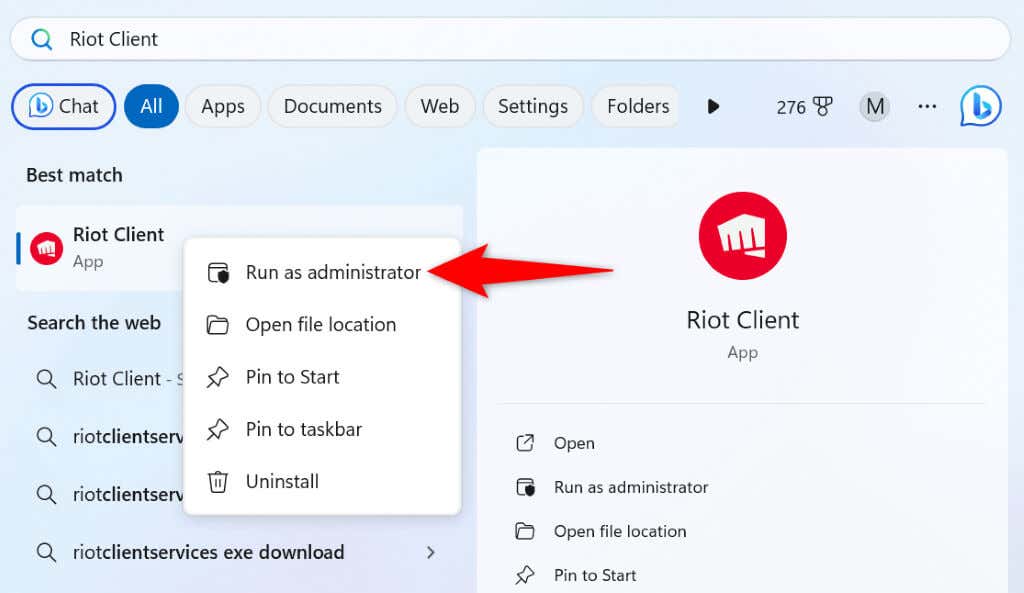
Pokud aplikace funguje v režimu správce, zajistěte, aby systém Windows vždy spouštěl klienta Riot s oprávněními správce:
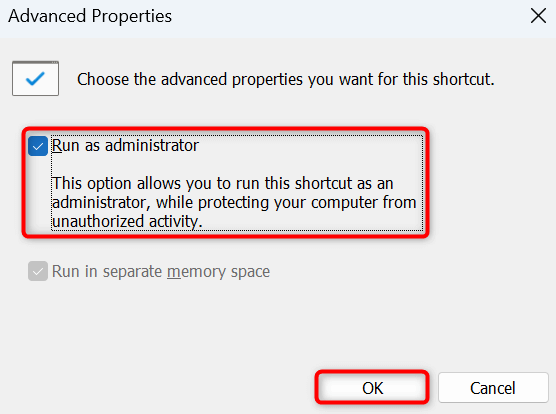
Chcete-li příště spustit klienta Riot s právy správce, dvakrát klikněte na zástupce aplikace na ploše.
3.Spusťte nástroj pro odstraňování problémů s kompatibilitou programu pro klienta Riot
Jedním z důvodů, proč se Riot Client nedaří spustit, je to, že aplikace má problémy s kompatibilitou s vaší verzí Windows. V tomto případě použijte Poradce při potížích s kompatibilitou programu a vyhledejte opravit problémy s kompatibilitou aplikace.
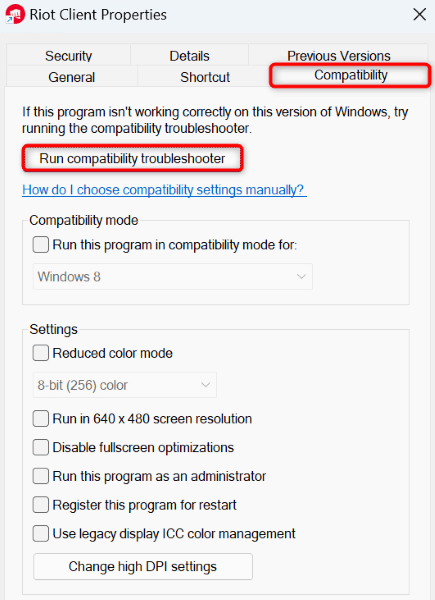
4.Restartujte systém Windows
Pokud problém přetrvává, váš počítač se systémem Windows může mít drobné závady. V tomto případě restartujte počítač k případnému odstranění těchto problémů.
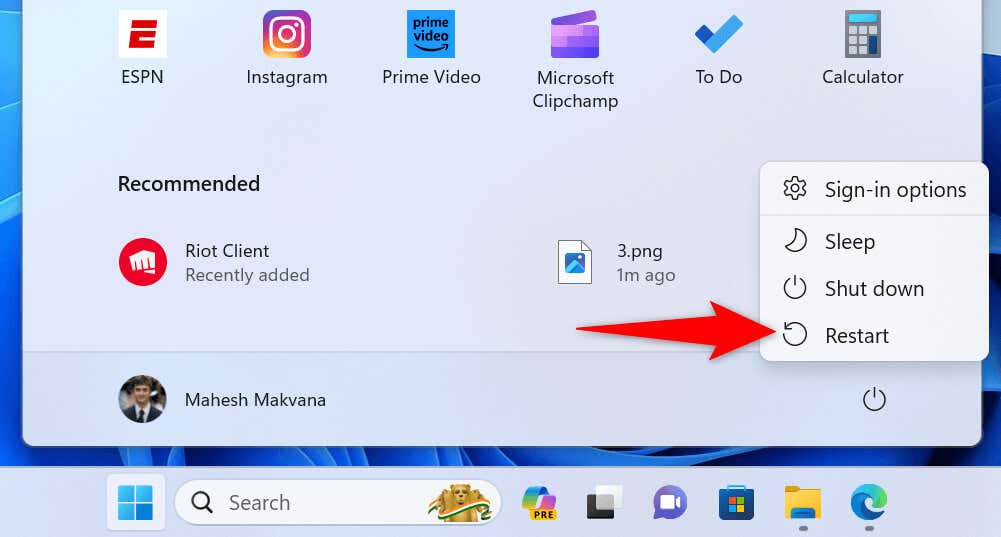
5.Dočasně vypněte antivirus a bránu firewall počítače
Je možné, že antivirový program nebo firewall vašeho počítače omezily služby klienta Riot, což způsobilo, že se aplikace neotevře. K tomu obvykle dochází, když antivirus nebo brána firewall považuje vaši aplikaci za nebezpečnou. Pokud jste si aplikaci stáhli z oficiálního zdroje, vypněte antivirus i bránu firewall a zjistěte, zda se tím problém nevyřeší..
Způsob deaktivace těchto položek závisí na programech, které používáte. Můžete vypněte vestavěný antivirus Windows a firewall následovně.
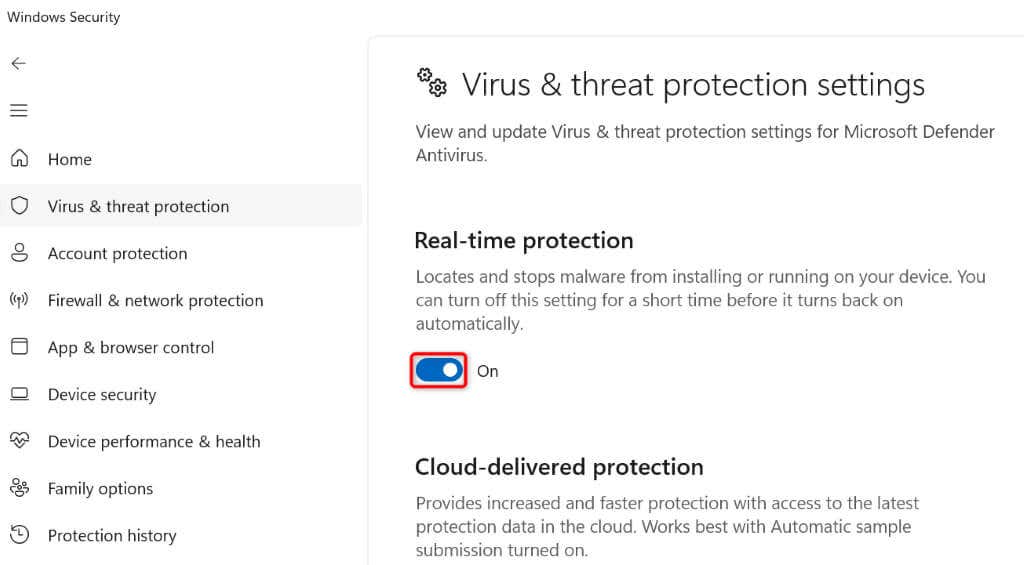
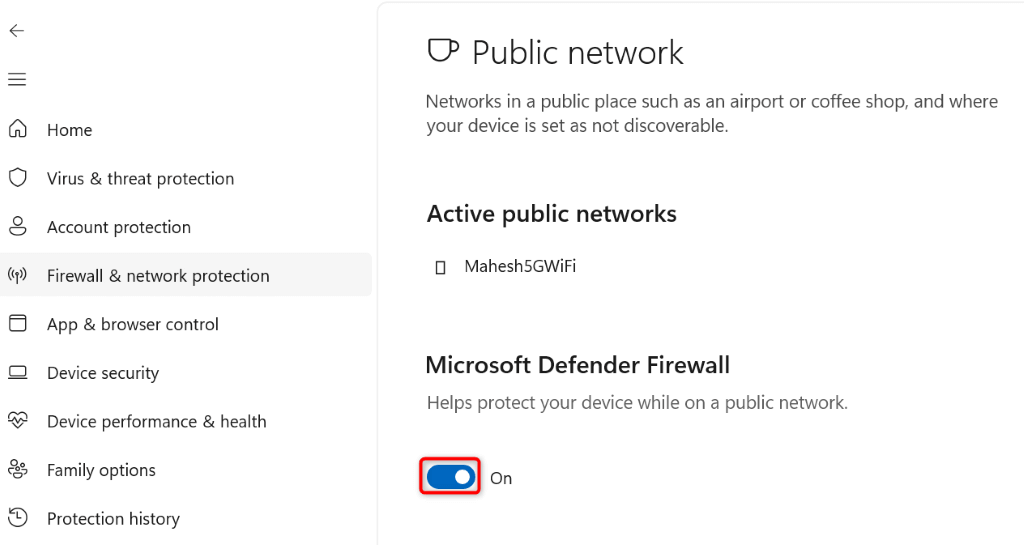
Pokud se Riot Client spustí, znovu povolte antivirus a přidejte aplikaci do seznamu výjimek brány firewall následovně:
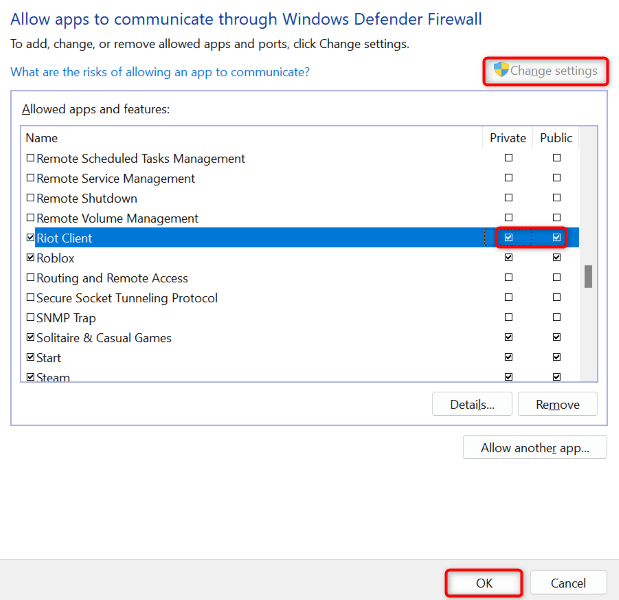
6.Aktualizujte ovladače grafické karty
Pokud Riot Client nadále odmítá spustit, ovladače grafické karty vašeho počítače mohou být zastaralé. Mnoho moderních aplikací a her vyžaduje nejnovější ovladače a absence těchto ovladačů způsobuje, že se tyto položky nespustí.
V tomto případě aktualizujte ovladače grafické karty nainstalované v systému. Zde jsou způsoby, jak toho dosáhnout..
Aktualizace ovladačů prostřednictvím služby Windows Update
Jedním ze způsobů, jak dosáhnout aktualizujte ovladače zařízení (včetně ovladačů grafické karty) v systému Windows, je použití služby Windows Update.
V systému Windows 11
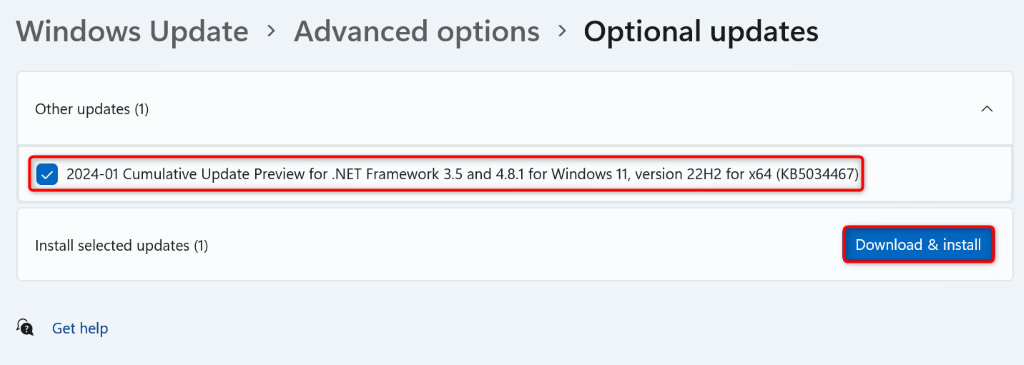
V systému Windows 10
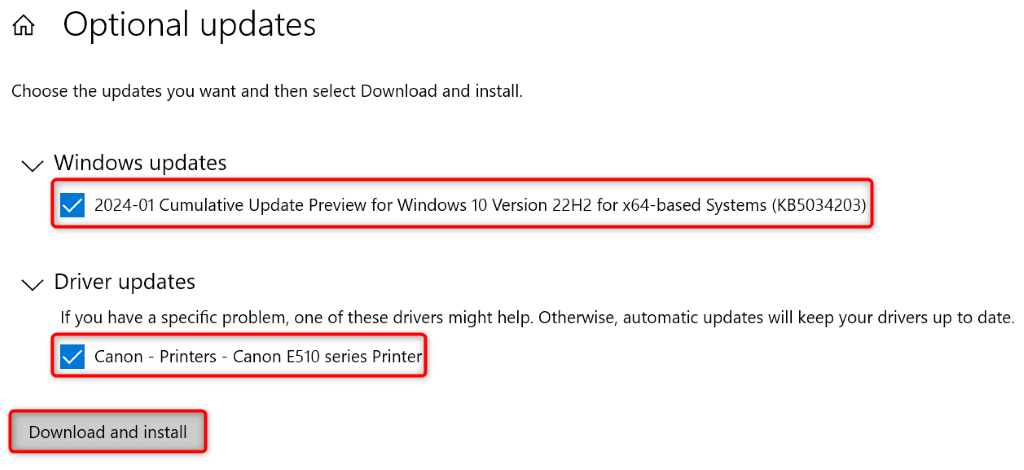
Ruční aktualizace ovladačů NVIDIA
Pokud se službě Windows Update nepodařilo nainstalujte nejnovější ovladače pro grafickou kartu NVIDIA, ručně stáhněte ovladače takto:
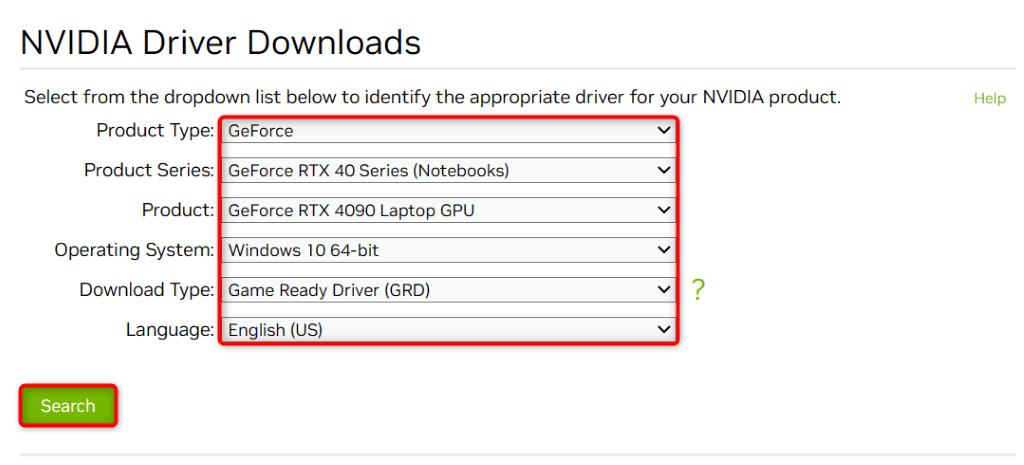
Ruční aktualizace ovladačů AMD
Pokud je vaše grafická karta AMD a služba Windows Update nenainstalovala nejnovější ovladače, získejte a stáhněte ovladače ručně takto:
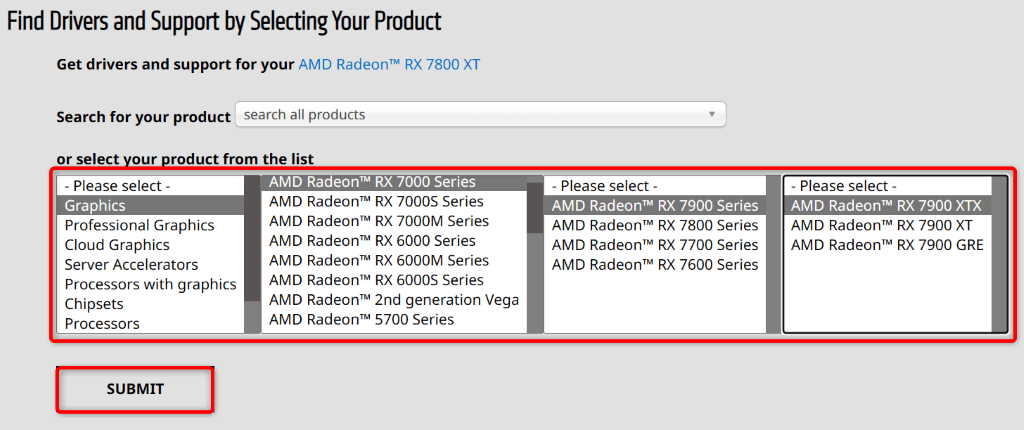
Zajistěte, aby klient Riot znovu fungoval na počítači se systémem Windows 11 nebo Windows 10span>
Odmítnutí spuštění klienta Riot naruší vaši herní relaci a vám zabrání v přístupu k vašim oblíbeným hrám. Pokud se aplikace nadále nespouští, použijte výše uvedená řešení. Tyto metody najdou základní problém a opraví jej, aby aplikace znovu fungovala. Doufáme, že vám průvodce pomůže.
.